デジタルのイラストは、どんな手順で描けばいいのでしょうか?この記事では、代表的なペイントソフトである『SAI』を例にして、イラストメイキングの流れをまとめています。また、具体例としてサイバー風のイラストを描く方法も解説しています。
この記事の目次
イラストメイキングの流れを知ろう
まずは、SAIを使ったイラストメイキングの流れを知っておきましょう。SAIに限らず、デジタルでイラストを描くための工程は基本的に同じです。
ラフやアタリで全体像を決める


ラフやアタリとは、イラストの構図やキャラクターの位置、顔や体のパーツの配置を決めるための大まかな下描きのことです。まずは、『筆ツール』などを使って、薄い色で大まかにアタリを描きます。次にペン入れして線画を描きますが、その際は『ペン入れツール』が便利です。
ペン入れツールで描かれた線は位置を少しずらしたり、太さや色を変更したりするのが簡単にできます。また、拡大・縮小しても荒くなったり、ぼやけたりしないという大変便利な線です。
マスキングとは?その使い方と有用性
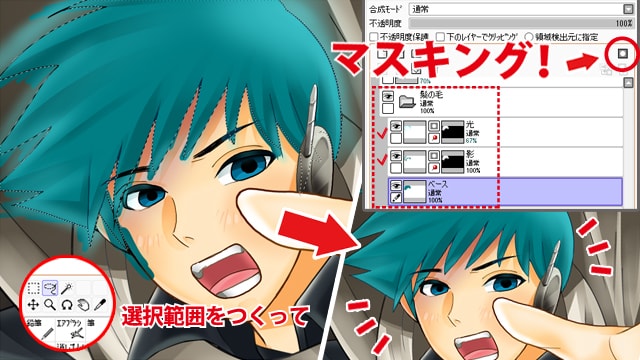
線画ができたら色を塗っていきますが、その前に『マスキング』をすることが重要です。マスキングとは、はみ出さずに塗るために色を塗りたい部分以外には何も描けないように設定することです。マスキングの方法は、まず『自動選択ツール』を使って、色を塗りたくない部分をクリックします。例として背景部分をクリックしてみましょう。
これで背景全体が選択された状態になります。選択された部分は青くなっているはずです。次に『選択領域の反転』をクリックすると、選択されていなかった部分、つまり背景以外のキャラクターの部分だけが選択されます。
こうすることで、選択されたキャラクターの部分にだけ描き込める設定になるので、はみ出さずに色を塗ることができます。
下塗りを経て塗り込みへ

マスキングができたら色を塗っていきますが、その際は『レイヤー構成』に注意しましょう。レイヤー構成とは、複数の画像が重なってひとつの画像になっている構成のことです。色を塗るレイヤーは、必ず線画のレイヤーの下にくるようにしましょう。そうしないと、色を塗ったときに線画が塗りつぶされてしまいます。
レイヤーの設定ができたら、まずは下塗りをします。肌の下塗りとして『バケツツール』でキャラクター全体を薄い肌色に塗ってしまってもいいでしょう。肌の下塗りをしたレイヤーの上に、髪の毛や服、顔のパーツなどレイヤーを分けて設定し、それぞれ別々に下塗りを進めていきます。
影などの細かい塗り込みも、下塗りレイヤーの上に別のレイヤーを重ねましょう。このようにレイヤーを分けることで後から修正をするのが簡単になります。
SAIを使ってサイバー風イラストを描くには
具体例として、SAIを使ってサイバー風のイラストを描く方法を解説します。サイバー風の絵には、陰影や発光の表現など、デジタルでイラストを描くために重要な要素が詰まっています。
効果的な陰影で世界観をつくる

サイバー風イラストを描くために、影の塗り方を工夫してみましょう。
例えば、影を普通に黒っぽく塗るのではなく、青や緑、赤など色味の強い影にすることによって、サイバー空間の自然光とは異なる光が当たっている世界観を演出するという手法があります。
逆に、色味のない無機質な黒い影にすることで、サイバー空間の冷たい雰囲気を演出するというテクニックもあります。自分のイメージする世界観になるように、色々な陰影の付け方を試してみましょう。
雰囲気づくりに欠かせない淡い発光

また、光っている部分もサイバー空間の雰囲気づくりに欠かせない要素です。デジタルの場合、発光部分を塗るのは簡単です。『合成モード』を工夫すれば、光る絵の具を塗るような感覚で描くことができます。
合成モードとは、レイヤーごとの設定で、レイヤーをどのような法則で合成させるかを決めるものです。発光表現に使える合成モードは、以下のとおりです。
- スクリーン:やわらかく光らせる合成モード
- 発光:強く光らせる合成モード
これらの合成モードを使って、発光する線などを描き込んでサイバー感を演出しましょう。例えば水色の線を描くだけで、青く光る線を描けます。レイヤーの不透明度を調節しながら、自然な淡い光になるようにしましょう。
図形や数字を組み合わせてサイバー感をアップ
光る図形や数字、アルファベットなどが宙に浮かんでいるように合成して、さらにサイバー感をアップさせてみましょう。前述の『発光』や『スクリーン』の合成モードを使えば、図形や文字を発光させられます。
合成するときは『自由変形』の機能などを使って、斜めにしたり、歪ませたりしてアレンジしてみるといいでしょう。
SAI公式のイラストメイキング本がある
『SAI公式イラストメイキング』という、SAIの公式ムックが販売されています。SAIの操作方法だけでなく、イラストメイキングの基本をしっかり学べます。付属のDVD-ROMには、イラストメイキングと、メイキングに使われているイラストのデータ、SAIの試用版ソフトが付属しているので、自分のパソコンで実際に操作しながら学ぶことができます。
動画を活用し更に技を磨こう
『SAI公式イラストメイキング』でイラスト解説を担当しているプロのイラストレーター『ぶーた』さんのメイキング動画が、YouTubeにアップロードされています。本と同じクリエイターのメイキング動画を観ることによって、本の内容をさらに深く理解することができますので、活用してみましょう。
また、お絵かき講座パルミーでは「サイバー風イラストの描き方講座」があるので、興味のある方はそちらもぜひチェックしてみてください。
まとめ
イラストメイキングの大まかな流れは、まずアタリを取って線画を描き、下塗りをしてから陰影などの細部を仕上げるという順です。色を塗るときはマスキングの設定を活用しましょう。
SAIを使って具体的に解説しましたが、どのソフトを使うとしても、基本的な工程は同じです。イラストメイキングの本や動画を活用して、イラスト上達を目指しましょう。

「棒立ちしか描けない」から卒業しよう!
キャラの全身を描くのに必要な「身体のパーツ」の構造や、アオリやフカンのポーズを描くための「パース」の基本を学ぼう♪
今なら無料お試し実施中!!

「棒立ちしか描けない」から卒業しよう!
キャラの全身を描くのに必要な「身体のパーツ」の構造や、アオリやフカンのポーズを描くための「パース」の基本を学ぼう♪
今なら無料お試し実施中!!











